Brukerhåndbok for iPod touch
- Velkommen
- Din iPod touch
- Nytt i iOS 15
-
- Kalkulator
-
- Konfigurer FaceTime
- Foreta og motta anrop
- Opprett en FaceTime-lenke
- Ta et Live Photo-bilde
- Bruk andre apper under en samtale
- Start en gruppesamtale i FaceTime
- Se deltakerne i et rutenett
- Bruk SharePlay til å se og lytte til innhold sammen
- Del skjermen din
- Endre videoinnstillingene
- Endre lydinnstillingene
- Legg til kameraeffekter
- Forlat en samtale, eller bytt til Meldinger
- Blokker uønskede anrop
-
- Introduksjon til Hjem
- Konfigurer tilbehør
- Styr tilbehørsenheter
- Legg til flere hjem
- Konfigurer HomePod
- Konfigurer kameraer
- Ansiktsgjenkjenning
- Konfigurer en ruter
- Opprett og bruk stemninger
- Styr hjemmet ditt ved hjelp av Siri
- Fjernstyr hjemmet ditt
- Opprett en automatisering
- Del kontrollene med andre
-
- Vis kart
-
- Søk etter steder
- Finn severdigheter, restauranter og tjenester i nærheten
- Få informasjon om steder
- Merk steder
- Del steder
- Vurder steder
- Arkiver favorittsteder
- Utforsk nye steder med Samlinger
- Organiser steder i Mine samlinger
- Få trafikk- og værinformasjon
- Slett relevante steder
- Finn Kart-innstillinger raskt
-
- Bruk Siri, Kart og Kart-widgeten til å få veibeskrivelser
- Velg andre rutealternativer
- Ting du kan gjøre mens du følger en rute
- Få veibeskrivelse med bil
- Rapporter trafikkhendelser i Kart på iPod touch
- Få veibeskrivelser for sykkel
- Få en veibeskrivelse til fots
- Få veibeskrivelse for kollektivtransport
- Slett veibeskrivelser du nylig har vist
- Bruk Kart på Macen til å få en veibeskrivelse
- Få skyss
-
- Vis bilder
- Spill av videoer og bildeserier
- Slett og skjul bilder og videoer
- Rediger bilder og videoer
- Rediger lengden på videoen og juster sakte film
- Rediger Live Photo-bilder
- Opprett bildealbumer
- Rediger og organiser albumer
- Filtrer og sorter bilder i et album
- Søk i Bilder
- Del bilder og videoer
- Vis bilder og videoer som er delt med deg
- Se minner
- Tilpass minner
- Finn personer i Bilder
- Vis mindre av en person eller et sted
- Se gjennom bilder etter sted
- Bruk iCloud-bilder
- Del bilder med Delte albumer i iCloud
- Importer bilder og videoer
- Skriv ut bilder
-
- Surf på internett
- Tilpass Safari-innstillingene
- Endre layouten
- Søk etter nettsteder
- Bruk faner i Safari
- Legg til bokmerker for nettstedene du liker best
- Arkiver sider i en leseliste
- Vis lenker som er delt med deg
- Fyll inn skjemaer automatisk
- Last ned tillegg
- Skjul reklamer og forstyrrelser
- Bruk privat nettsurfing
- Tøm buffer
- Bruk Skjul e-postadressen min.
- Snarveier
- Aksjer
- Tips
-
- Foreta og motta telefonanrop
- Overfør oppgaver mellom enheter
- Strøm video, bilder og lyd til Mac trådløst
- Klipp ut, kopier og lim inn mellom iPod touch og andre enheter
- Koble iPod touch til datamaskinen med en kabel
- Synkroniser iPod touch med datamaskinen
- Overfør filer mellom iPod touch og datamaskinen din
-
- Kom i gang med tilgjengelighetsfunksjoner
-
-
- Slå på og øv på VoiceOver
- Endre innstillingene for VoiceOver
- Lær VoiceOver-bevegelser
- Bruk iPod touch med VoiceOver-bevegelser
- Styr VoiceOver med rotoren
- Bruk skjermtastaturet
- Skriv med fingeren
- Bruk VoiceOver med et eksternt Apple-tastatur
- Bruk en leselist
- Skriv punktskrift på skjermen
- Tilpass bevegelser og tastatursnarveier
- Bruk VoiceOver med en pekerenhet
- Bruk VoiceOver for bilder og videoer
- Bruk VoiceOver i apper
- Zoom
- Skjerm og tekststørrelse
- Levende
- Opplest innhold
- Synstolking
-
-
- Bruk innebygde sikkerhets- og personvernsfunksjoner
-
- Beskytt Apple-ID-en din
- Logg på med Apple
- Fyll automatisk inn sterke passord
- Endre svake eller lekkede passord
- Vis passord og relatert informasjon
- Del passord sikkert med AirDrop
- Gjør passordene dine tilgjengelige på alle enhetene dine
- Fyll ut verifiseringskoder automatisk
- Administrer tofaktorautentisering for Apple-ID-en din
-
- Styr tilgangen til informasjon i apper
- Styr tilgang til maskinvarefunksjoner
- Ha kontroll over tillatelser til sporing i apper på iPod touch
- Ha kontroll over stedsinformasjonen du deler
- Slå på Privat trafikk med iCloud
- Opprett og administrer e-postadresser for Skjul e-postadressen min
- Bruk en privat nettverksadresse
- Styr hvordan Apple leverer reklame til deg
-
- Slå iPod touch av eller på
- Tving iPod touch til å starte på nytt
- Oppdater iOS
- Sikkerhetskopier iPod touch
- Tilbakestill iPod touch-innstillinger til standard
- Gjenopprett alt innhold fra en sikkerhetskopi
- Gjenopprett kjøpte og slettede objekter
- Selg eller gi bort iPod touch
- Slett iPod touch
- Installerer eller fjern konfigurasjonsprofiler
- Copyright
Rediger eller slett et opptak i Taleopptak på iPod touch
I Taleopptak-appen ![]() kan du bruke redigeringsverktøy for å finjustere opptakene dine. Du kan fjerne deler du ikke vil ha, spille over deler eller erstatte et helt opptak. Du kan også slette et opptak du ikke trenger mer.
kan du bruke redigeringsverktøy for å finjustere opptakene dine. Du kan fjerne deler du ikke vil ha, spille over deler eller erstatte et helt opptak. Du kan også slette et opptak du ikke trenger mer.
Klipp bort resten
I listen med opptak trykker du på opptaket du vil redigere, trykker på
 og trykker deretter på Rediger opptak.
og trykker deretter på Rediger opptak.Trykk på
 oppe til høyre, og flytt de gule klippehåndtakene rundt delen du ønsker å beholde eller slette.
oppe til høyre, og flytt de gule klippehåndtakene rundt delen du ønsker å beholde eller slette.Du kan føre fingrene dine fra hverandre for å zoome inn på bølgeformen for mer nøyaktig redigering.
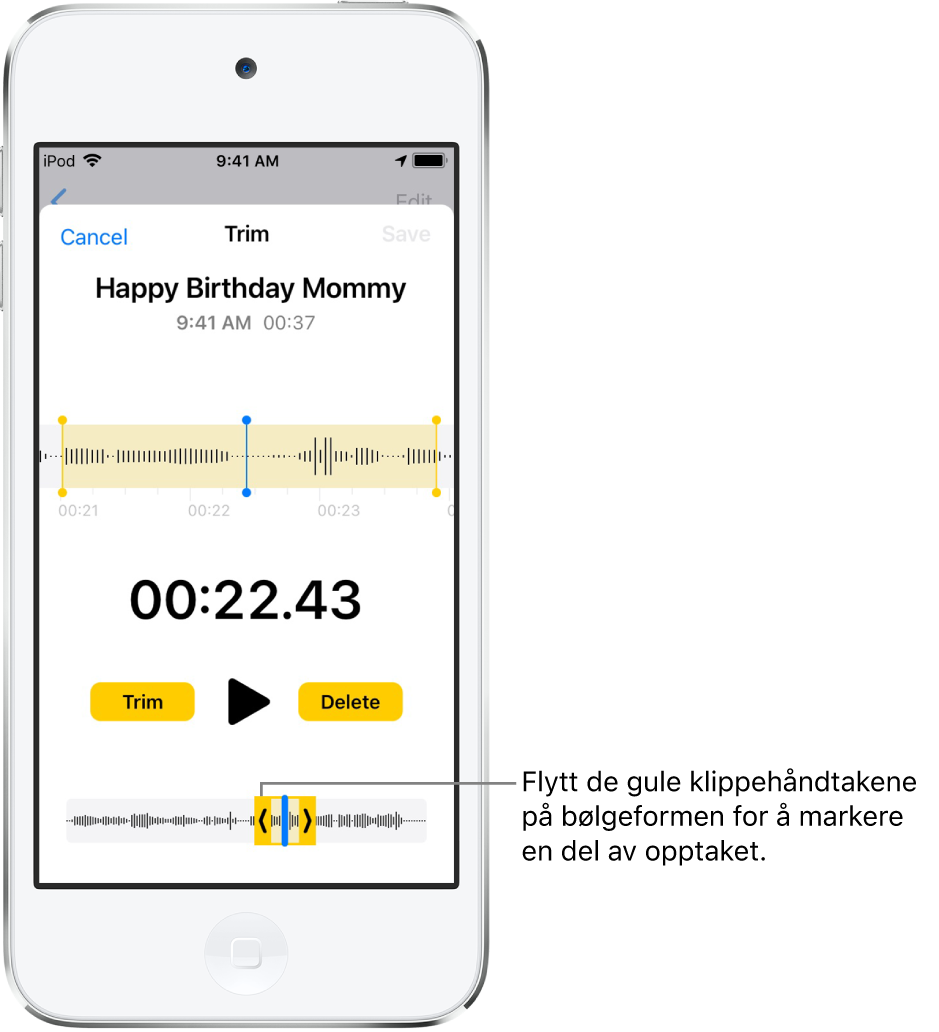
Hvis du vil sjekke valget ditt, trykker du på
 .
.Hvis du vil beholde valget (og slette resten av opptaket), trykker du på Klipp, og hvis du vil slette valget, trykker du på Slett.
Trykk på Arkiver, og trykk på Ferdig.
Erstatt et opptak
I listen med opptak trykker du på opptaket du vil erstatte, trykker på
 og trykker deretter på Rediger opptak.
og trykker deretter på Rediger opptak.Flytt bølgeformen for å plassere spillehodet der du vil spille inn ny lyd.
Du kan føre fingrene dine fra hverandre for å zoome inn på bølgeformen for mer nøyaktig plassering.
Trykk på Erstatt for å begynne å ta opp (lydbølgen blir rød når du tar opp).
Trykk på
 for å sette opptaket på pause, og trykk på Fortsett for å fortsette.
for å sette opptaket på pause, og trykk på Fortsett for å fortsette.Hvis du vil sjekke opptaket ditt, trykker du på
 .
.Trykk på Ferdig for å arkivere endringer.
Slett et opptak
Du kan gjøre følgende:
I listen med opptak trykker du på et opptak du vil slette, og deretter trykker du på
 .
.Trykk på Rediger øverst i listen med opptak, marker ett eller flere opptak, og trykk på Slett.
Slettede opptak flyttes til Nylig slettet-mappen, hvor de oppbevares i 30 dager som standard. Hvis du vil endre hvor lenge slettede opptak oppbevares, velger du Innstillinger ![]() > Taleopptak > Fjern slettet, og velg et alternativ.
> Taleopptak > Fjern slettet, og velg et alternativ.
Gjenopprett eller fjern et slettet opptak
Trykk på Nylig slettet-mappen, og trykk deretter på opptaket du vil gjenopprette eller slette.
Du kan gjøre følgende:
Gjenopprett det valgte opptaket: Trykk på Gjenopprett.
Gjenopprett alt i Nylig slettet-mappen: Trykk på Rediger over Nylig slettet-listen, og trykk på Gjenopprett alle.
Slett alt i Nylig slettet-listen: Trykk på Rediger over Nylig slettet-listen, og trykk på Slett alle.